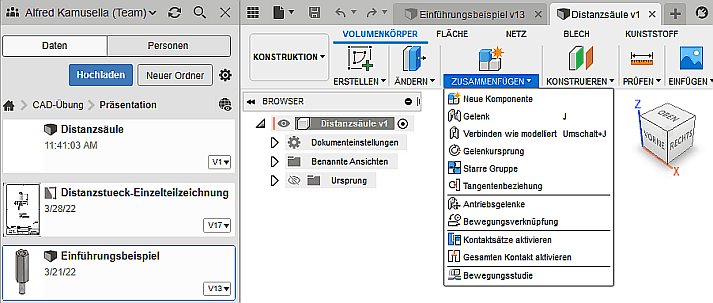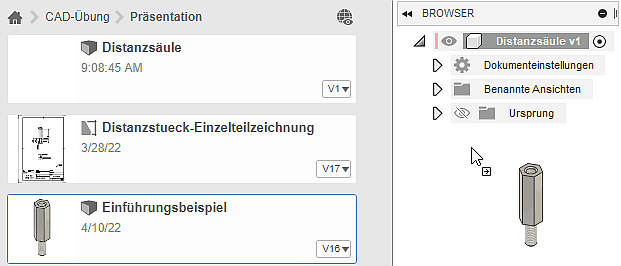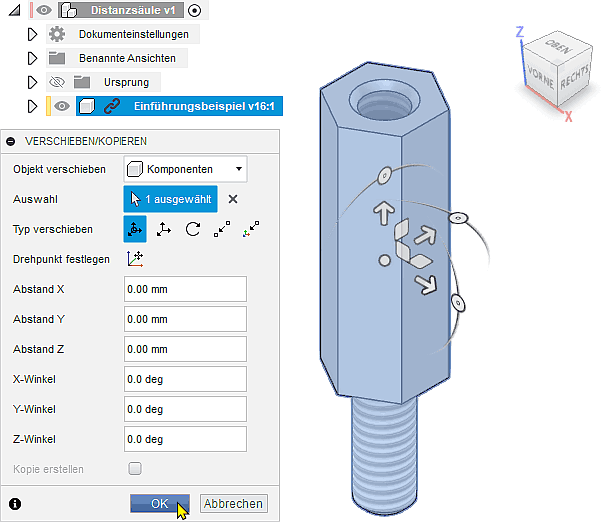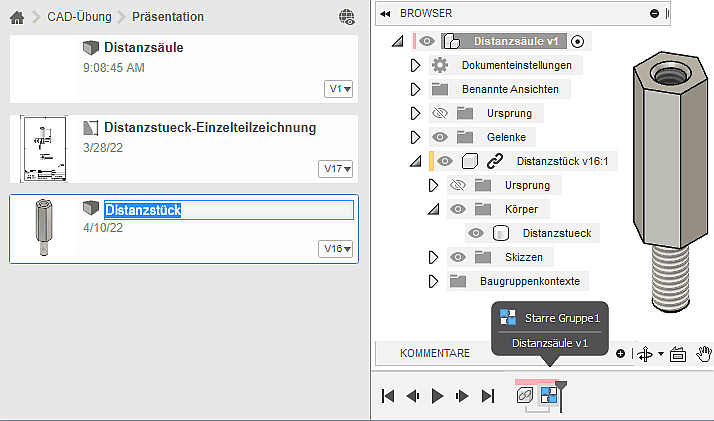Software: CAD - Fusion-Tutorial - Distanzstueck - Basisbauteil: Unterschied zwischen den Versionen
KKeine Bearbeitungszusammenfassung |
KKeine Bearbeitungszusammenfassung |
||
| (10 dazwischenliegende Versionen desselben Benutzers werden nicht angezeigt) | |||
| Zeile 1: | Zeile 1: | ||
[[Software:_CAD_-_Fusion-Tutorial_-_Distanzstueck|↑]] <div align="center"> [[Software:_CAD_-_Fusion-Tutorial_-_Distanzstueck_-_Schriftfeld|←]] [[Software:_CAD_-_Fusion-Tutorial_-_Distanzstueck_-_Normteile|→]] </div> | [[Software:_CAD_-_Fusion-Tutorial_-_Distanzstueck|↑]] <div align="center"> [[Software:_CAD_-_Fusion-Tutorial_-_Distanzstueck_-_Schriftfeld|←]] [[Software:_CAD_-_Fusion-Tutorial_-_Distanzstueck_-_Normteile|→]] </div> | ||
<div align="center"> ''' Fixiertes Basisbauteil ''' </div> | <div align="center"> ''' Fixiertes Basisbauteil (Stammkomponente)''' </div> | ||
Das '''Distanzstück''' ist so dimensioniert, dass man mehrere Distanzstücke miteinander verschrauben kann. Als Baugruppe entsteht dann eine Distanzsäule, mit der man auch größere Distanzen überbrücken kann: | Das '''Distanzstück''' ist so dimensioniert, dass man mehrere Distanzstücke miteinander verschrauben kann. Als Baugruppe entsteht dann eine '''Distanzsäule''', mit der man auch größere Distanzen überbrücken kann: | ||
* Im Rahmen dieser Übung sollen die grundlegenden Prinzipien für den Zusammenbau von Einzelteilen zum CAD-Modell einer Baugruppe verdeutlicht werden. | * Im Rahmen dieser Übung sollen die grundlegenden Prinzipien für den Zusammenbau von Einzelteilen zum CAD-Modell einer Baugruppe verdeutlicht werden. | ||
* In Hinblick auf die technische Zeichnung wird die Gewinnung typischer Baugruppen-Darstellungen aus dem CAD-Modell der Baugruppe demonstriert. | * In Hinblick auf die technische Zeichnung wird die Gewinnung typischer Baugruppen-Darstellungen aus dem CAD-Modell der Baugruppe demonstriert. | ||
| Zeile 10: | Zeile 10: | ||
* Im Sinne der Produktdaten-Verwaltung ist es meist erforderlich, für jeden Zusammenbau (Produkt, Baugruppe, Unterbaugruppe) separate Konstruktionsdateien zu verwenden. | * Im Sinne der Produktdaten-Verwaltung ist es meist erforderlich, für jeden Zusammenbau (Produkt, Baugruppe, Unterbaugruppe) separate Konstruktionsdateien zu verwenden. | ||
* Dies ist auch günstiger für die Wiederverwendung von Einzelteilen in unterschiedlichen Baugruppen. | * Dies ist auch günstiger für die Wiederverwendung von Einzelteilen in unterschiedlichen Baugruppen. | ||
Wir beginnen deshalb mit einer neuen Konstruktionsdatei, welche den "Montage-Arbeitsplatz" repräsentiert: | |||
* Beim Speichern benennen wir diese Datei mit der Baugruppen-Bezeichnung "'''Distanzsäule'''". | |||
* Das Ursprung-Koordinatensystem bildet darin die Basis für die Ausrichtung des Zusammenbaus im Raum. | |||
* Es steht eine umfangreiche Palette von Funktionen für das '''Zusammenfügen''' von Komponenten zu einer Baugruppe zur Verfügung:<div align="center"> [[Bild:Software_CAD_-_Fusion-Tutorial_-_Distanzstueck_-_Baugruppe_-_Neu_-_Zusammenfuegen-Funktionen.gif|.]] </div> | |||
'''''Wichtig:''''' | '''''Wichtig:''''' | ||
| Zeile 19: | Zeile 25: | ||
* Dabei handelt es sich um das [https://de.wikipedia.org/wiki/Chassis '''Chassis'''] im weitesten Sinne (Gestell, Grundplatine, tragender Rahmen). | * Dabei handelt es sich um das [https://de.wikipedia.org/wiki/Chassis '''Chassis'''] im weitesten Sinne (Gestell, Grundplatine, tragender Rahmen). | ||
In unserem Beispiel würde man zuerst ein Distanzstück auf | In unserem Beispiel würde man zuerst ein Distanzstück auf dem Montage-Arbeitsplatz legen. Getrennt durch eine Feder-Scheibe wird dann ein weiteres Distanzstück daran verschraubt. Für das Einfügen von Komponenten aus einem Projektordner stehen verschiedene Methoden zur Verfügung: | ||
* .. | * Am intuitivsten funktioniert das per '''''Drag & Drop''''', indem man mit dem Cursor die benötigte Komponente aus dem Datenbereich in den grafischen Arbeitsbereich der Baugruppe zieht:<div align="center"> [[Bild:Software_CAD_-_Fusion-Tutorial_-_Distanzstueck_-_Baugruppe_-_Neu_-_Drag_&_Drop_Basisteil.gif|.]] </div> | ||
* Die erste eingefügte Komponente ("'''Stammkomponente'''" = Basisbauteil) wird direkt am Koordinaten-Ursprung platziert → aktuelle Lage mit Position=(0,0,0) und Drehung=(0,0,0):<div align="center"> [[Bild:Software_CAD_-_Fusion-Tutorial_-_Distanzstueck_-_Baugruppe_-_Stammkomponente_aktuelle_Lage_Null.gif|.]] </div> | |||
* Nach dem Quittieren dieser aktuellen Null-Lage ist diese jedoch noch nicht fixiert und könnte deshalb jederzeit z.B. durch Ziehen mit dem Cursor auch unbeabsichtigt verändert werden. | |||
* Mit der Funktion '''''Volumenkörper > Zusammenfügen > Starre Gruppe''''' kann man dieses erste Bauteil in der Baugruppe am Ursprung "fixieren":<div align="center"> [[Bild:Software_CAD_-_Fusion-Tutorial_-_Distanzstueck_-_Baugruppe_-_Stammkomponente_umbenannt_und_starre_Gruppe.gif|.]] </div> | |||
'''''===>>> | * In der Zeitleiste erscheint das Symbol der "Starren Gruppe" und das Bauteil kann mit dem Cursor nun nicht mehr verschoben werden. | ||
* '''''Hinweis'':''' Die Bezeichnung "'''Einführungsbeispiel'''" für die Konstruktionsdatei des Bauteils wurde ungünstig gewählt, weil dieser Name auch in der Baugruppe verwendet wird und darin nicht geändert werden kann. Deshalb sollte man die Bauteildatei nachträglich in "'''Distanzstück'''" umbenennen. | |||
Bevor wir das zweite Distanzstück in unseren Zusammenbau platzieren, beschäftigen wir uns im nächsten Schritt mit der Verwendung von Normteilen. | |||
<div align="center"> [[Software:_CAD_-_Fusion-Tutorial_-_Distanzstueck_-_Schriftfeld|←]] [[Software:_CAD_-_Fusion-Tutorial_-_Distanzstueck_-_Normteile|→]] </div> | <div align="center"> [[Software:_CAD_-_Fusion-Tutorial_-_Distanzstueck_-_Schriftfeld|←]] [[Software:_CAD_-_Fusion-Tutorial_-_Distanzstueck_-_Normteile|→]] </div> | ||
Aktuelle Version vom 25. April 2022, 18:45 Uhr
Das Distanzstück ist so dimensioniert, dass man mehrere Distanzstücke miteinander verschrauben kann. Als Baugruppe entsteht dann eine Distanzsäule, mit der man auch größere Distanzen überbrücken kann:
- Im Rahmen dieser Übung sollen die grundlegenden Prinzipien für den Zusammenbau von Einzelteilen zum CAD-Modell einer Baugruppe verdeutlicht werden.
- In Hinblick auf die technische Zeichnung wird die Gewinnung typischer Baugruppen-Darstellungen aus dem CAD-Modell der Baugruppe demonstriert.
Beachte:
- Im Prinzip wäre es möglich, die vorhandene Konstruktionsdatei des Einzelteils zu einer Baugruppe zu erweitern, indem man weitere Körper hinzufügt. Diesen Weg sollte man jedoch nur für einfachste Baugruppen im Sinne von "Verbundbauteilen" aus unterschiedlichen Materialien gehen (z.B. "Gummipuffer zwischen zwei Metallscheiben".
- Im Sinne der Produktdaten-Verwaltung ist es meist erforderlich, für jeden Zusammenbau (Produkt, Baugruppe, Unterbaugruppe) separate Konstruktionsdateien zu verwenden.
- Dies ist auch günstiger für die Wiederverwendung von Einzelteilen in unterschiedlichen Baugruppen.
Wir beginnen deshalb mit einer neuen Konstruktionsdatei, welche den "Montage-Arbeitsplatz" repräsentiert:
- Beim Speichern benennen wir diese Datei mit der Baugruppen-Bezeichnung "Distanzsäule".
- Das Ursprung-Koordinatensystem bildet darin die Basis für die Ausrichtung des Zusammenbaus im Raum.
- Es steht eine umfangreiche Palette von Funktionen für das Zusammenfügen von Komponenten zu einer Baugruppe zur Verfügung:
Wichtig:
- Auch beim Zusammenbau der Teile zu einer Baugruppe sollte man grundsätzlich fertigungsorientiert vorgehen!
- Man muss also überlegen, in welcher Reihenfolge die Bauteile in der Realität zu montieren sind.
Meist kann man ein Bauteil einer Baugruppe als sogenanntes Basisbauteil identifizieren:
- Das sollte das Bauteil sein, welches man sich zur Montage zuerst auf den Montage-Arbeitsplatz legt, um daran andere Bauteile zu befestigen.
- Dabei handelt es sich um das Chassis im weitesten Sinne (Gestell, Grundplatine, tragender Rahmen).
In unserem Beispiel würde man zuerst ein Distanzstück auf dem Montage-Arbeitsplatz legen. Getrennt durch eine Feder-Scheibe wird dann ein weiteres Distanzstück daran verschraubt. Für das Einfügen von Komponenten aus einem Projektordner stehen verschiedene Methoden zur Verfügung:
- Am intuitivsten funktioniert das per Drag & Drop, indem man mit dem Cursor die benötigte Komponente aus dem Datenbereich in den grafischen Arbeitsbereich der Baugruppe zieht:
- Die erste eingefügte Komponente ("Stammkomponente" = Basisbauteil) wird direkt am Koordinaten-Ursprung platziert → aktuelle Lage mit Position=(0,0,0) und Drehung=(0,0,0):
- Nach dem Quittieren dieser aktuellen Null-Lage ist diese jedoch noch nicht fixiert und könnte deshalb jederzeit z.B. durch Ziehen mit dem Cursor auch unbeabsichtigt verändert werden.
- Mit der Funktion Volumenkörper > Zusammenfügen > Starre Gruppe kann man dieses erste Bauteil in der Baugruppe am Ursprung "fixieren":
- In der Zeitleiste erscheint das Symbol der "Starren Gruppe" und das Bauteil kann mit dem Cursor nun nicht mehr verschoben werden.
- Hinweis: Die Bezeichnung "Einführungsbeispiel" für die Konstruktionsdatei des Bauteils wurde ungünstig gewählt, weil dieser Name auch in der Baugruppe verwendet wird und darin nicht geändert werden kann. Deshalb sollte man die Bauteildatei nachträglich in "Distanzstück" umbenennen.
Bevor wir das zweite Distanzstück in unseren Zusammenbau platzieren, beschäftigen wir uns im nächsten Schritt mit der Verwendung von Normteilen.